विज्ञापन
सबसे महत्वपूर्ण पहलुओं में से एक अपने विंडोज डेस्कटॉप को नियंत्रित करना अपने विंडोज डेस्कटॉप को व्यवस्थित और नियंत्रित करने के 7 तरीकेआपका विंडोज डेस्कटॉप आपके विचार से अधिक बहुमुखी है। चीजों को साफ-सुथरा रखने और चीजों को तेजी से पूरा करने के लिए आप कई तरकीबों और उपकरणों का उपयोग कर सकते हैं। अधिक पढ़ें खिड़कियां तोड़ रहा है। यहां तक कि अगर आपके पास केवल एक मॉनिटर है, तो दो ऐप साथ-साथ होने से आप एक समर्थक की तरह मल्टीटास्क कर सकते हैं।
लेकिन क्या आप अपने माउस का उपयोग किसी विंडो को स्क्रीन के किनारे पर खींचने के लिए करते हैं या इसे कीबोर्ड शॉर्टकट से तुरंत करें विंडोज कीबोर्ड शॉर्टकट 101: अंतिम गाइडकीबोर्ड शॉर्टकट आपके घंटों का समय बचा सकते हैं। अपने काम को गति देने के लिए सार्वभौमिक विंडोज कीबोर्ड शॉर्टकट, विशिष्ट कार्यक्रमों के लिए कीबोर्ड ट्रिक्स और कुछ अन्य युक्तियों में महारत हासिल करें। अधिक पढ़ें , आपने शायद ध्यान दिया होगा कि जब आप किसी विंडो को स्नैप करते हैं तो विंडोज 10 में एक हेल्पर फीचर जोड़ा जाता है - जो कि बहुत कष्टप्रद हो सकता है।

एक विंडो को आपकी स्क्रीन के एक तरफ ले जाने के बाद, विंडोज़ दूसरी तरफ आपके अन्य खुले कार्यक्रमों के लिए आइकन के साथ पॉप्युलेट करेगा। विचार यह है कि यदि आपने एक विंडो को पिन किया है, तो संभवतः आप उसके आगे दूसरी विंडो पिन करना चाहते हैं। लेकिन कुछ लोगों को यह परेशान करने वाला लगता है। शुक्र है, आप इसे सेटिंग ऐप में अक्षम कर सकते हैं।
स्टार्ट मेन्यू खोलें और क्लिक करें समायोजन, फिर जाएँ प्रणाली प्रवेश। दबाएं बहु कार्यण बाईं ओर प्रवेश। आपको एक विकल्प दिखाई देगा जिसका नाम है जब मैं किसी विंडो को स्नैप करता हूं, तो दिखाएं कि मैं उसके आगे क्या स्नैप कर सकता हूं. इसे चालू करने के लिए इसे क्लिक करें बंद, और विंडोज़ इसके आगे अन्य ऐप्स के लिए आइकन दिखाना बंद कर देगा।
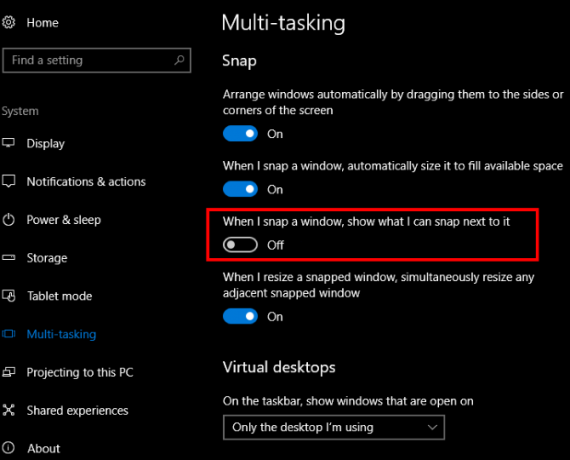
आपको यहां कुछ अन्य उपयोगी विकल्प भी दिखाई देंगे। यदि आप स्नैपिंग फीचर से नफरत करते हैं और इसे केवल गलती से सक्रिय करते हैं, तो बंद करें विंडोज़ को खींचकर स्वचालित रूप से व्यवस्थित करें… आप इसे अक्षम करके स्वचालित आकार बदलना भी बंद कर सकते हैं जब मैं किसी विंडो को स्नैप करता हूं, तो स्वचालित रूप से उसका आकार... प्रवेश।
यह विंडोज के लिए नए किसी भी व्यक्ति के लिए एक आसान सुविधा है और शायद अधिकांश उपयोगकर्ताओं को कुछ समय बचाता है। लेकिन अगर आपकी मांसपेशियों की मेमोरी खत्म हो जाती है और यह विकल्प आपके रास्ते में आ जाता है, तो इसे निष्क्रिय होने में केवल एक मिनट का समय लगता है।
अधिक विंडो प्रबंधन विकल्पों की आवश्यकता है? चेक आउट डिफ़ॉल्ट विंडोज़ सुविधाओं को बढ़ाने के लिए सर्वोत्तम ऐप्स डिफ़ॉल्ट विंडोज़ सुविधाओं को बढ़ाने के लिए 7 सर्वश्रेष्ठ ऐप्सविंडोज़ में बहुत सी बेहतरीन डिफ़ॉल्ट विशेषताएं हैं, लेकिन उनमें से कुछ बेहतर हो सकती हैं। विंडोज़ में कुछ भी बढ़ाने के लिए यहां सात भयानक उपयोगिताएं हैं। अधिक पढ़ें विंडो स्नैपिंग सहित।
क्या आपको विंडोज़ स्नैप करते समय ऐप के सुझाव पसंद हैं, या क्या आप उन्हें अक्षम करना पसंद करते हैं? हमें बताएं कि आप टिप्पणियों में क्या सोचते हैं!
छवि क्रेडिट: हरि स्याहपुत्र शटरस्टॉक के माध्यम से
बेन MakeUseOf में डिप्टी एडिटर और प्रायोजित पोस्ट मैनेजर हैं। उन्होंने बी.एस. ग्रोव सिटी कॉलेज से कंप्यूटर सूचना प्रणाली में, जहां उन्होंने कम लाउड और अपने प्रमुख में ऑनर्स के साथ स्नातक किया। उन्हें दूसरों की मदद करने में मज़ा आता है और एक माध्यम के रूप में वीडियो गेम के बारे में भावुक हैं।
